Funkcja udostępniania lokalizacji to praktyczne narzędzie, które umożliwia dzielenie się swoją pozycją z bliskimi, umożliwiając im monitorowanie Twojego położenia w czasie rzeczywistym. Jednakże, mogą wystąpić sytuacje, w których preferujesz zachować swoją mobilność w tajemnicy, pragnąc zaprzestać udostępniania swojej lokalizacji bez powiadamiania o tym innych. W ten sposób, nikt nie będzie miał wglądu w Twoje położenie, a co więcej, nawet nie zorientują się, że zniknąłeś z ich pola widzenia. W tym artykule przeanalizujemy różne metody, dzięki którym możesz wyłączyć udostępnianie lokalizacji na swoim telefonie iPhone. Przejdźmy do sedna!
Jak wyłączyć udostępnianie lokalizacji na iPhonie bez informowania o tym innych?
Istnieje szereg sposobów, aby zatrzymać udostępnianie swojej lokalizacji na iPhonie. Chociaż żadna z przedstawionych metod nie wysyła bezpośredniego powiadomienia do drugiej strony o tym, że wyłączyłeś udostępnianie, osoby te mogą zorientować się o tej zmianie, gdy ręcznie zweryfikują aplikację Znajdź mój, wiadomości lub inne programy.
Metoda 1: Wyłączenie udostępniania lokalizacji w iMessage
Jeśli Twoim zamiarem jest zaprzestanie udostępniania swojej lokalizacji w iMessage konkretnemu kontaktowi, można to zrobić w prosty i bezproblemowy sposób. Jedynie Ty zobaczysz informację o zatrzymaniu udostępniania, druga strona nie otrzyma żadnych powiadomień.
- Uruchom aplikację Wiadomości i wybierz konwersację z osobą, której nie chcesz już udostępniać swojej lokalizacji.
- W górnej części ekranu dotknij ikony profilu tego kontaktu.
- Na koniec wybierz opcję „Zatrzymaj udostępnianie mojej lokalizacji”.
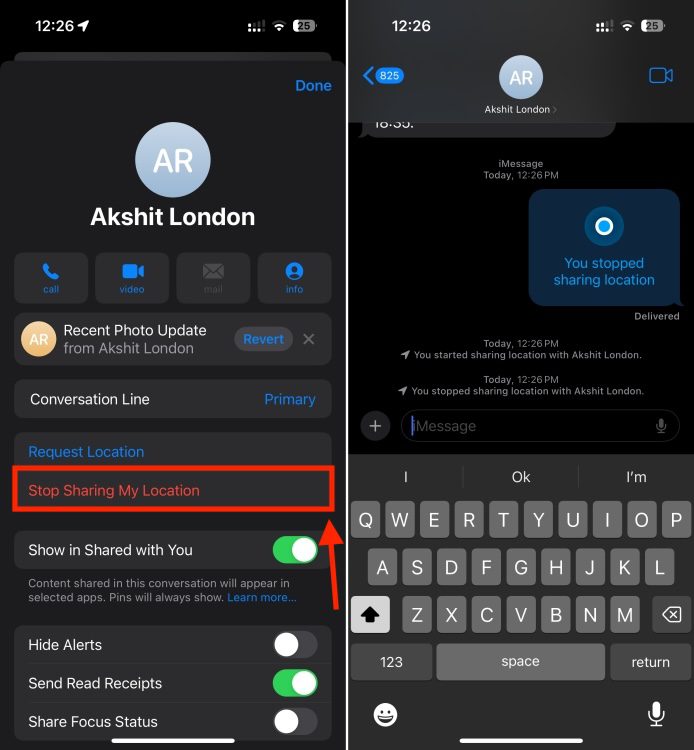
Należy pamiętać, że chociaż druga strona nie dostanie powiadomienia o wyłączeniu śledzenia lokalizacji, może zorientować się o tej zmianie, próbując sprawdzić Twoją lokalizację. W historii wiadomości iMessage pojawi się komunikat informujący, że „Lokalizacja wygasła”. Dodatkowo, mogą zauważyć Twoją nieobecność w zakładce „Osoby” w aplikacji Znajdź mój.
Metoda 2: Włączenie trybu samolotowego
Tryb samolotowy to szybki i prosty sposób na zaprzestanie udostępniania lokalizacji bez informowania o tym innych. Mimo to, ta metoda wiąże się z pewnymi ograniczeniami. Powoduje ona wyłączenie danych komórkowych, Wi-Fi i Bluetooth w Twoim iPhonie. To może prowadzić do pewnych niedogodności, takich jak przegapione połączenia i wiadomości, a także uniemożliwi korzystanie z Internetu. Jeżeli te niedogodności nie są dla Ciebie problemem, używanie trybu samolotowego może być odpowiednie przez kilka godzin.
Aby włączyć tryb samolotowy, otwórz Centrum sterowania w iPhonie i dotknij ikony trybu samolotowego. Spowoduje to zamrożenie Twojej lokalizacji w aplikacji Znajdź mój. Po wyłączeniu trybu samolotowego, Twój kontakt zobaczy zaktualizowaną lokalizację. Alternatywnie, tryb samolotowy można włączyć również z Ustawień lub przy pomocy funkcji Spotlight.
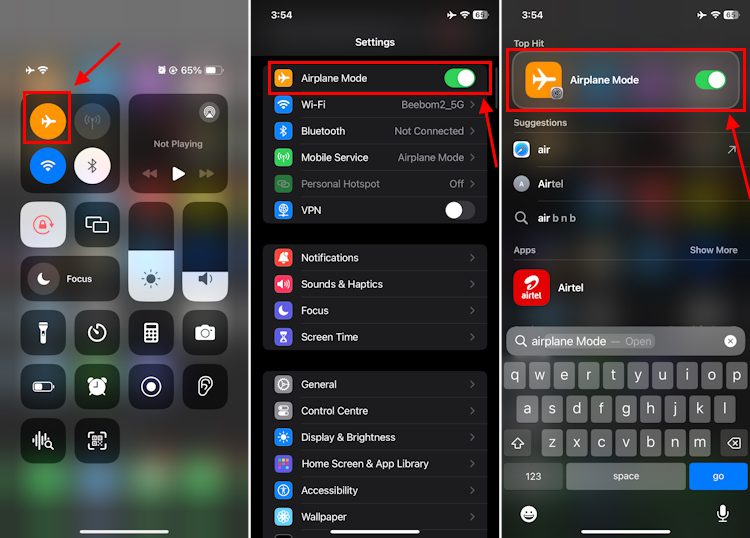
Metoda 3: Wyłączenie udostępniania lokalizacji dla konkretnego kontaktu
Możesz również skorzystać z aplikacji Znajdź mój, aby wyłączyć udostępnianie swojej lokalizacji konkretnej osobie bez powiadamiania jej o tym. W ten sposób całkowicie zatrzymasz udostępnianie swojej lokalizacji wybranemu kontaktowi, aż do momentu, gdy ręcznie ponownie je aktywujesz.
- Uruchom aplikację Znajdź mój na swoim iPhonie i wybierz zakładkę „Osoby” u dołu ekranu.
- Wybierz kontakt, któremu chcesz przestać udostępniać swoją lokalizację.
- Przewiń w dół i wybierz opcję „Zatrzymaj udostępnianie mojej lokalizacji”.
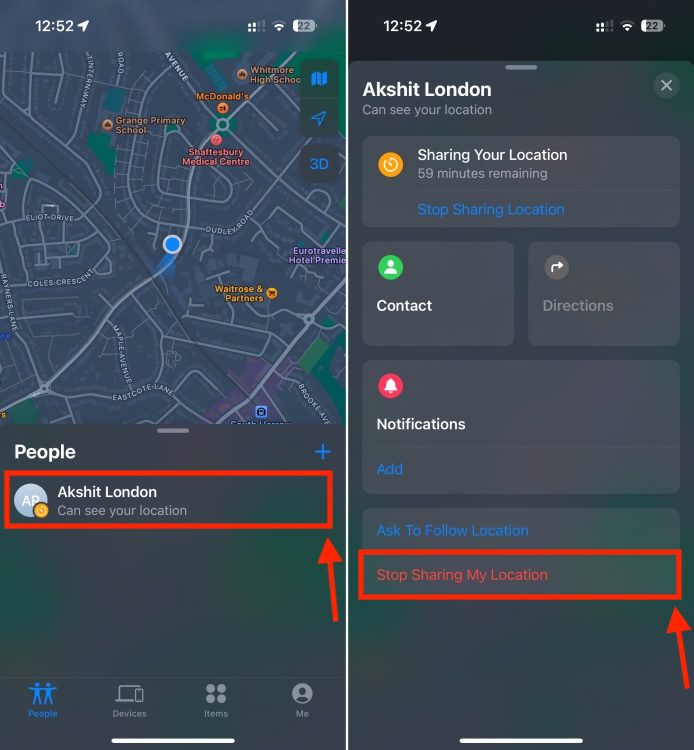
Pamiętaj, że ta metoda nie wyśle powiadomienia do Twoich kontaktów o wyłączeniu udostępniania lokalizacji, ale otrzymają oni powiadomienie, gdy ponownie zaczniesz udostępniać swoją lokalizację. Co więcej, jeżeli Twój kontakt spróbuje sprawdzić Twoją lokalizację, dowie się, że nie ma Cię na liście.
Metoda 4: Wyłączenie opcji „Udostępniaj moje położenie” w aplikacji Znajdź mój
Jeśli zamierzasz wyłączyć udostępnianie lokalizacji dla wszystkich Twoich kontaktów, możesz to zrobić za pośrednictwem aplikacji Znajdź mój. Ta metoda zmieni sposób udostępniania lokalizacji w aplikacji Znajdź mój, ale nie wpłynie na funkcję „Znajdź mój iPhone”. W rezultacie nie musisz się obawiać, ponieważ nadal będziesz mógł zlokalizować swój iPhone, natomiast nikt inny nie będzie mógł widzieć Twojego położenia, dopóki nie zdecydujesz się ponownie włączyć tej funkcji.
- Uruchom aplikację Znajdź mój i wybierz zakładkę „Ja” u dołu ekranu.
- W tym miejscu wyłącz przełącznik opcji „Udostępniaj moje położenie”.
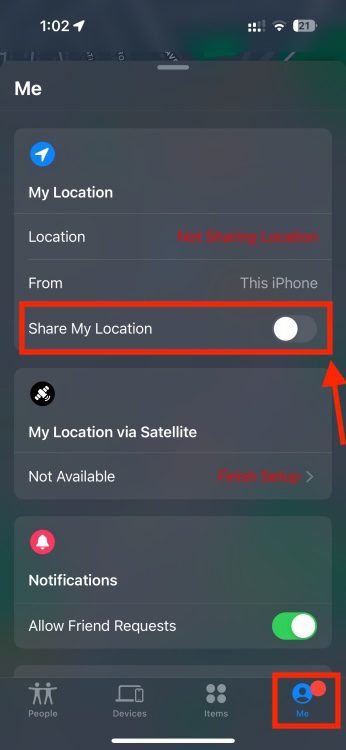
Możesz również przejść do Ustawienia > Twój Apple ID > Znajdź mój i wyłączyć przełącznik „Udostępniaj moje położenie”.
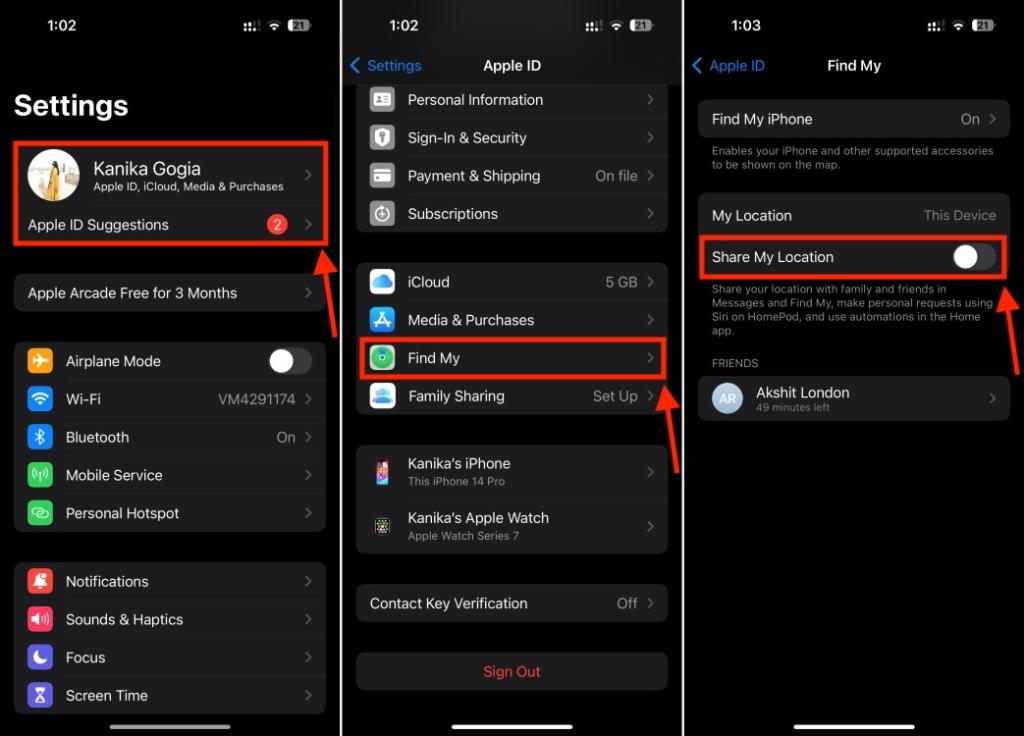
Po wyłączeniu udostępniania lokalizacji w aplikacji Znajdź mój, Twoje kontakty nie otrzymają powiadomień. Nie będą jednak widzieli Cię na swojej liście, a gdy spróbują sprawdzić Twoją lokalizację, zobaczą komunikat „Nie znaleziono lokalizacji”.
Metoda 5: Wyłączenie usług lokalizacji
Usługi lokalizacji na Twoim iPhonie można wyłączyć, aby natychmiastowo zatrzymać udostępnianie swojej lokalizacji. Gdy to zrobisz, wszystkie aplikacje na Twoim urządzeniu przestaną korzystać z Twojego położenia, w tym Mapy, Znajdź mój i iMessage. Na szczęście, żaden z Twoich kontaktów nie otrzyma powiadomienia, gdy wyłączasz usługi lokalizacji. Warto jednak mieć na uwadze, że niektóre funkcje lub aplikacje mogą nie działać prawidłowo bez dostępu do Twojej lokalizacji. Niemniej jednak, nadal możesz używać swojego iPhone’a do wykonywania połączeń, wysyłania wiadomości, przeglądania internetu i wielu innych rzeczy.
- W iPhonie przejdź do Ustawienia > Prywatność i bezpieczeństwo > Usługi lokalizacji.
- Wyłącz przełącznik opcji „Usługi lokalizacji” i potwierdź swoją decyzję, naciskając „Wyłącz”.
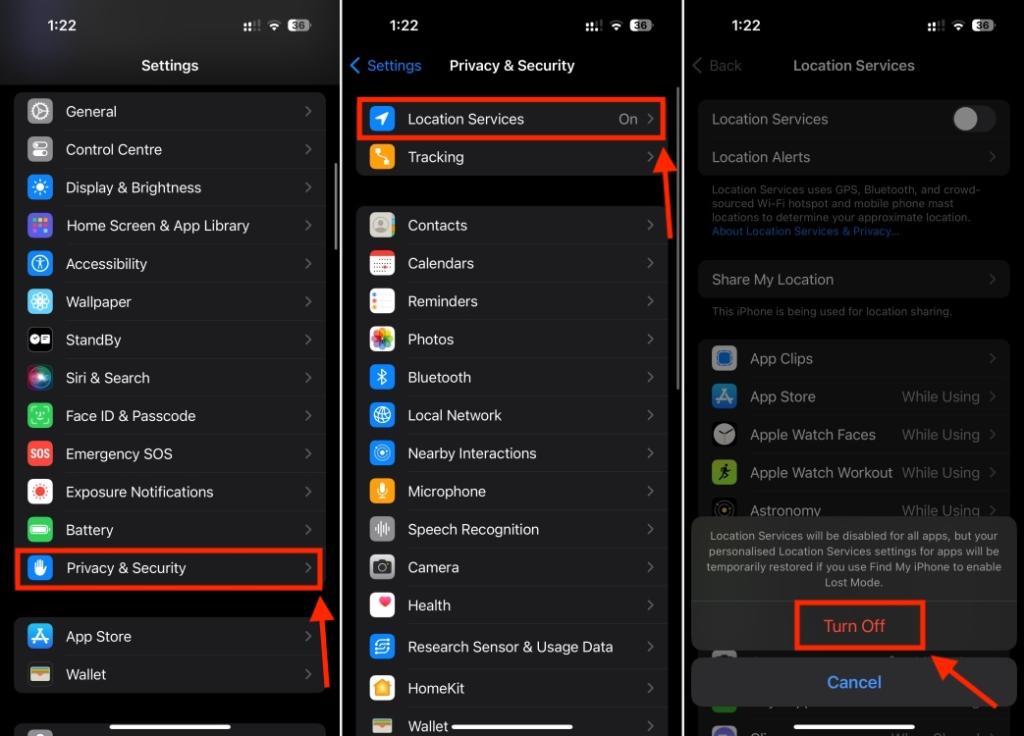
Metoda 6: Zablokowanie, a następnie odblokowanie kontaktu
Ostatecznie, jeśli pragniesz uniemożliwić danej osobie widzenie Twojej lokalizacji, możesz zablokować jej kartę kontaktową, a następnie natychmiast ją odblokować. W ten sposób zatrzymasz udostępnianie lokalizacji bez wysyłania powiadomień do drugiej strony. Chociaż ta metoda nie wydaje się tak bezpośrednia jak te omówione wcześniej, może okazać się przydatna w określonych okolicznościach. Warto więc mieć ją na uwadze.
- Otwórz aplikację Telefon i wybierz zakładkę „Ulubione”, „Ostatnie” lub „Kontakty” (na dole), aby zlokalizować kontakt, któremu chcesz zatrzymać udostępnianie lokalizacji.
- Jeśli jesteś w zakładce „Kontakty”, dotknij nazwiska, aby zobaczyć szczegóły kontaktu.
- Jeśli znajdujesz się w zakładce „Ulubione” lub „Ostatnie”, dotknij ikony „i” z prawej strony.
- Przewiń w dół i dotknij opcji „Zablokuj dzwoniącego”.
- Na koniec naciśnij opcję „Zablokuj kontakt”, aby potwierdzić swoją decyzję.
- Po chwili dotknij opcji „Odblokuj dzwoniącego”.

Jeśli chcesz zablokować więcej kontaktów, możesz zajrzeć do naszego szczegółowego poradnika na temat blokowania kontaktów na iPhonie.
Oto kilka sposobów na zatrzymanie udostępniania swojej lokalizacji bez powiadamiania o tym innych osób. Jeżeli druga strona nie będzie sprawdzać Twojej lokalizacji, nie zorientuje się, że przestałeś udostępniać swoją lokalizację na iPhonie. W przypadku pytań, zapraszamy do zadawania ich w komentarzach poniżej.
